How To Turn On Icloud On Iphone 5s
Mengatur iCloud Drive
File dan folder yang Anda simpan di iCloud Drive akan diperbarui di semua perangkat, dan Anda dapat mengaksesnya dari iPhone, iPad, iPod touch, Mac, atau PC, dan di iCloud.com.
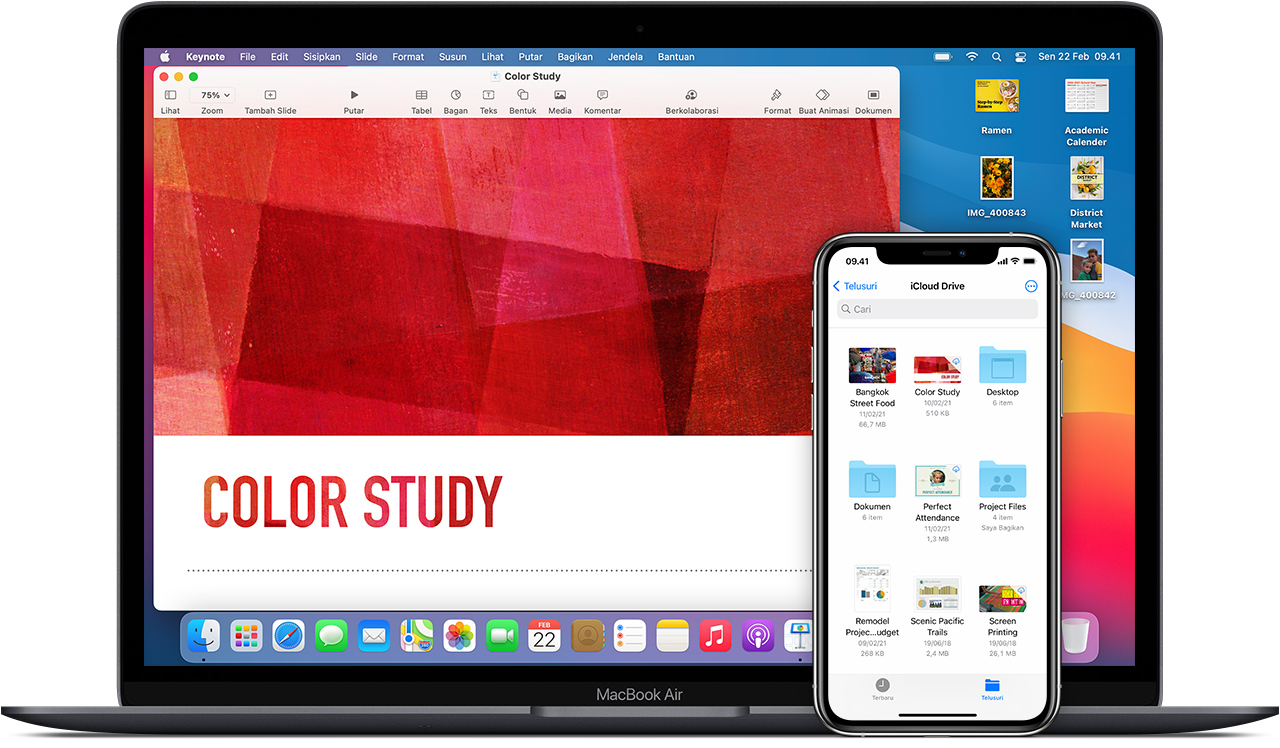
Sebelum memulai
Memulai
Atur iCloud Drive di mana pun Anda ingin mengakses dan mengedit file.
Di iPhone, iPad, dan iPod touch
- Buka Pengaturan > [nama Anda].
- Ketuk iCloud.
- Aktifkan iCloud Drive.
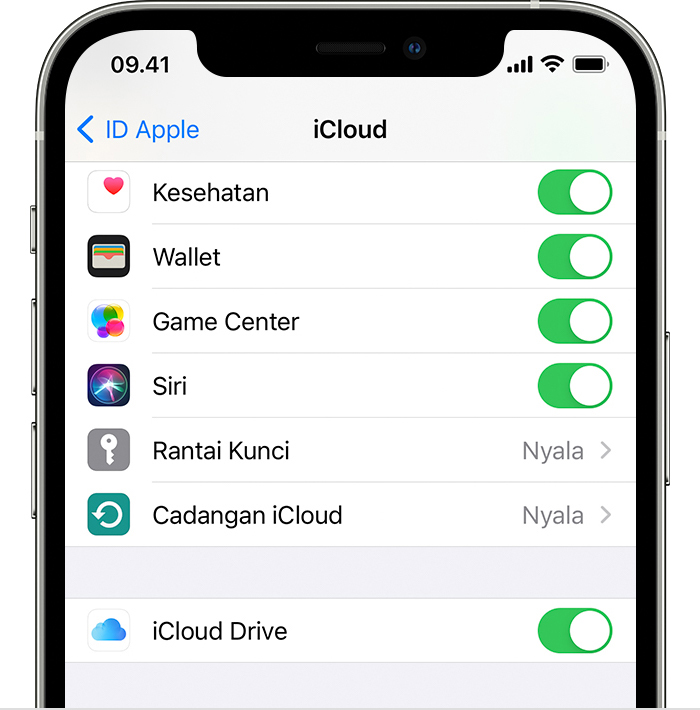
Anda dapat mencari file iCloud Drive di app File.
Di Mac
- Buka menu Apple > Preferensi Sistem, lalu klik ID Apple. Jika Anda menggunakan macOS Mojave atau versi lebih lama, Anda tidak perlu mengeklik ID Apple.
- Pilih iCloud.
- Masuk dengan ID Apple, jika perlu.
- Pilih iCloud Drive.
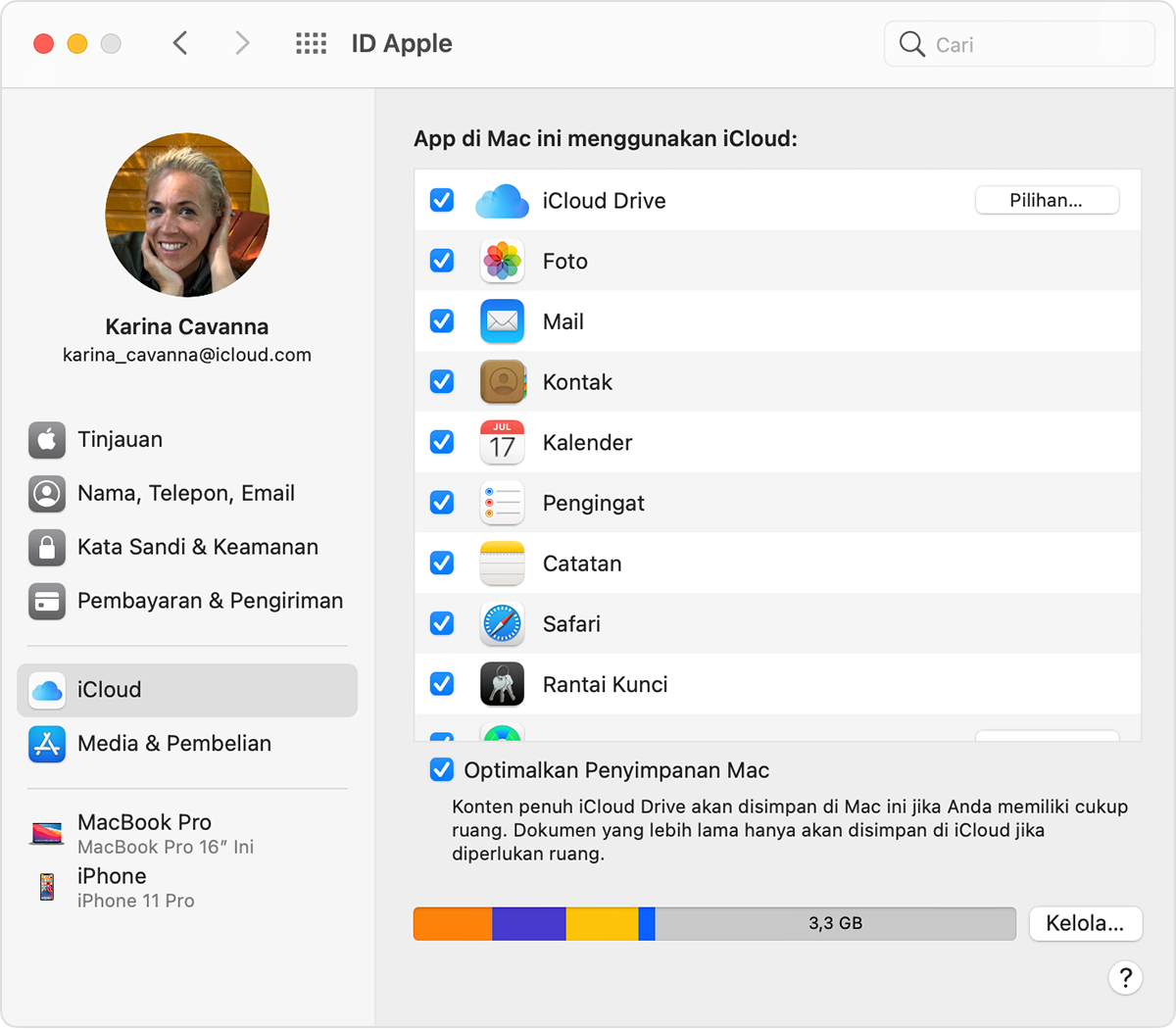
Untuk menambahkan file dari Desktop Mac dan folder Dokumen Anda ke iCloud Drive, aktifkan Desktop dan Dokumen.
- Anda kemudian dapat menemukan folder Desktop dan Dokumen di bagian iCloud pada bar samping Finder.
- Jika menambahkan Desktop Mac kedua, Anda dapat menemukan file tersebut dalam folder Desktop dan Dokumen di iCloud Drive, di folder yang memiliki nama sama dengan di Mac kedua. File dari Mac kedua tidak akan secara otomatis digabungkan dengan file di Mac pertama.
Jika fitur dari penyedia cloud lain yang menyelaraskan atau mengelola folder Dokumen dan Desktop telah digunakan, Anda harus menonaktifkannya untuk menggunakan Desktop dan Dokumen. Desktop dan Dokumen memerlukan macOS Sierra atau versi lebih baru.
Di iCloud.com
- Masuk ke iCloud.com.
- Pilih Pages, Numbers, atau Keynote.
- Klik Tingkatkan ke iCloud Drive, jika Anda diminta untuk meningkatkan.
Di PC Windows
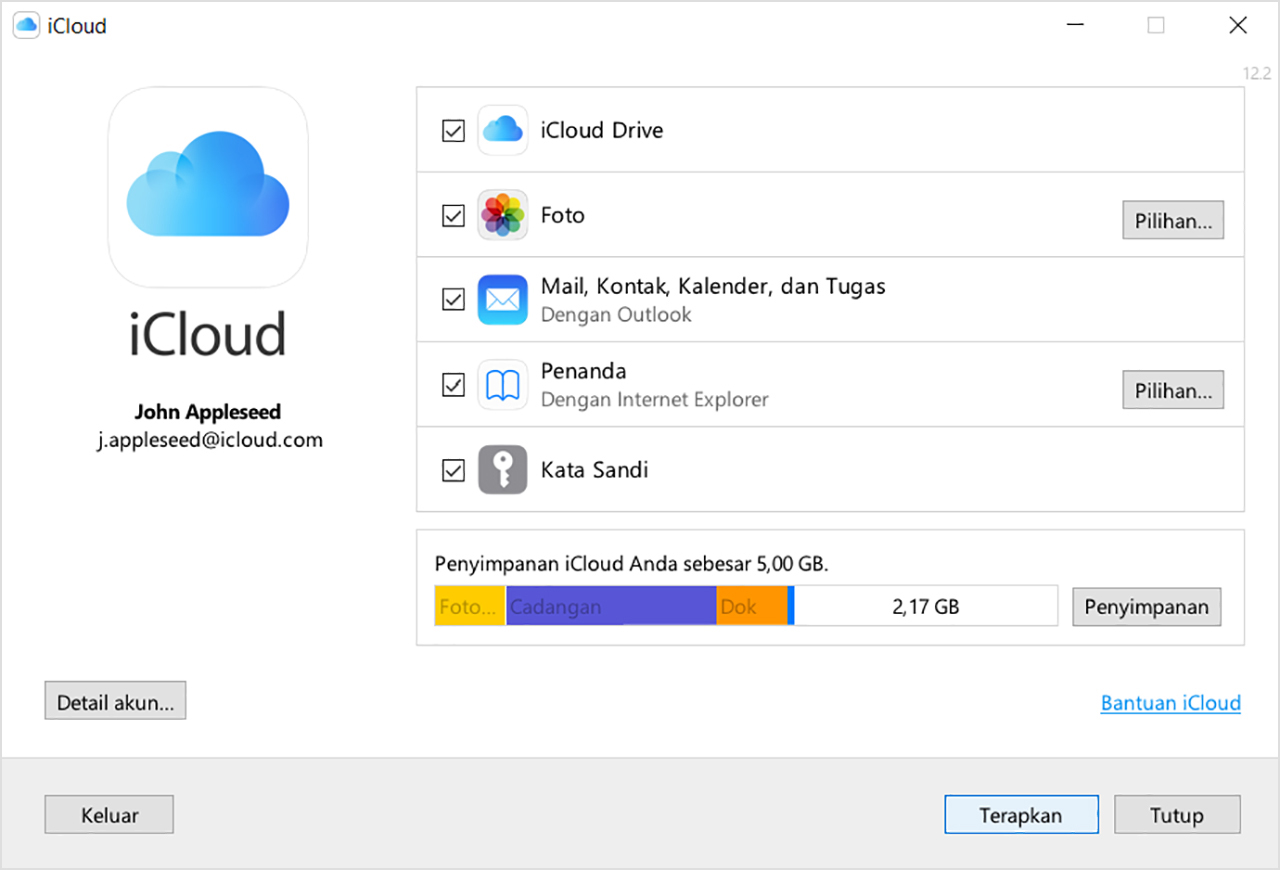
Setelah mengatur iCloud Drive di iPhone, iPad, iPod touch, atau Mac, Anda dapat mengaturnya di PC Windows.
- Buka Mulai, buka App atau Program, lalu buka iCloud untuk Windows.
- Masukkan ID Apple untuk masuk ke iCloud.
- Pilih iCloud Drive, lalu klik Terapkan.
Apa langkah berikutnya
Setelah mengatur iCloud Drive, semua dokumen yang telah disimpan di iCloud akan secara otomatis dipindahkan ke iCloud Drive. iPhone, iPad, dan iPod touch menyimpan file Anda di app File selain di app Pages, Numbers, dan Keynote. Jika Anda tidak melihat file dalam app ini, file mungkin ada di perangkat yang tidak mengaktifkan iCloud Drive.
Pelajari lebih lanjut tentang cara menggunakan iCloud Drive.
Informasi mengenai produk yang tidak diproduksi Apple, atau situs web independen yang tidak dikendalikan atau diuji Apple, diberikan tanpa rekomendasi atau persetujuan. Apple tidak bertanggung jawab atas pemilihan, kinerja, atau penggunaan situs web atau produk pihak ketiga. Apple tidak memberikan pernyataan terkait keakuratan atau keandalan situs web pihak ketiga. Hubungi vendor untuk informasi tambahan.
Tanggal Dipublikasikan:
Terima kasih atas umpan balik Anda.
How To Turn On Icloud On Iphone 5s
Source: https://support.apple.com/id-id/HT204025
Posted by: priorgream1977.blogspot.com

0 Response to "How To Turn On Icloud On Iphone 5s"
Post a Comment